
ChatGPT先生に教えてもらって、Macでのファイルワークが自動化できた話
Macで自動化というとAutomatorというアプリを連想する。
自分も実際そうだった。
Automatorは、自動化できる細かいパーツが用意されていて、それを組み合わせて作成・運用するMac純正のアプリだ。
ただし、このAutomatorが曲者で、ここでいろいろなパーツを組み合わせて自動化をしようとしても、なかなかうまく行かない。
使っている人もあまりいないのだろう。ググっても情報も少ないのだ。
それでもなんとかAutomatorで自動化してクイックアクションから実行できている作業は、
・Jpeg画像を縦1000ピクセルのサイズに圧縮する
・Jpeg画像を1000ピクセルに圧縮してさらに名前を一括変更
・googledriveとの連携フォルダへ移動
・複数のPDFを選択した順番で1つのPDFにまとめる
あたりだ。
仕事でかなり頻繁に行う作業なので助かっている。
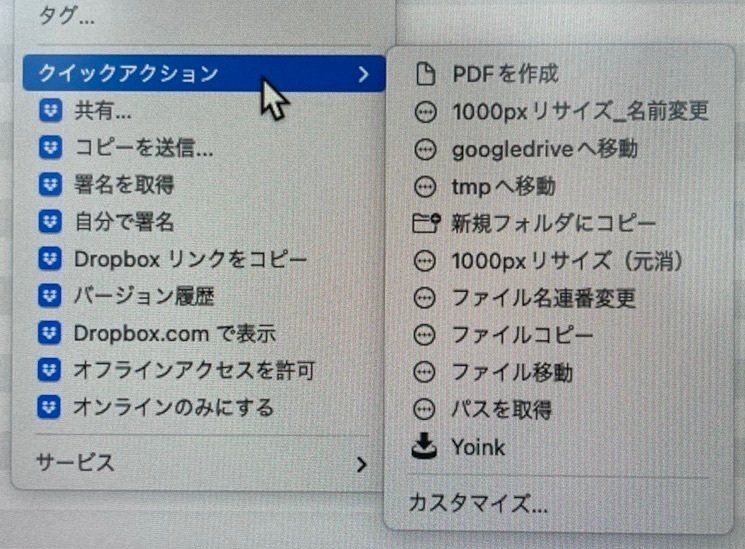
ところで、どうしても自動化したい動作があった。それは、
1.あるファイルを選択する(エクセルやJpeg、PDFなど)
2.新しいフォルダを作成して、そのフォルダに選択したファイルをコピーする
3.フォルダの場所は都度指定する。
4.新しいフォルダはフォルダ名を都度入力する。ただしフォルダ名の末尾に現在の”年月”を自動入力する
5.新しいフォルダにはマークダウン記法の新規ファイル「メモ.md」ファイルを入れる
というものだ。
これをAutomatorで自力作成しようとしたが10秒で挫折した。いつものことだ。
それで、ためしにChatGPT先生に聞いてみたら、なんと
すぐにできた!
ApplescriptというプログラムをAutomatorに組み込めばいいとのこと。そうすれば、パーツの組み合わせは不要なのだ。
しかもApplescriptはChatGPT先生がすべて教えてくれる。
というわけで、毎日何回かやっていたファイルとフォルダの作業が一気に自動化された。
また、仕事が楽になったのである。
ーーーーーー
ChatGPTにプログラムを書いてもらうコツ
最初はシンプルなプログラムを書いてもらい、だんだん機能を追加してもらうようにお願いするのがいい。
書いてもらったプログラムを一回実行して、それから機能の追加や削除をお願いする。
ぼくが今回具体的にChatGPTにお願いした流れを、原文ママに残しておくと、
1.macで自動化したい のですが、「新規フォルダを作って、クリップボードに入っている文字とその日の”年月”をファイル名にする」にはどういう方法がありますか
2.Macのクイックアクションで次のことを実行したいです。
・ファイルを選択した状態でクイックアクションを実行する
・クリップボードの内容+現在の西暦と月をフォルダ名として新規フォルダをつくる
・新規フォルダの保存先はその都度聞いてくれる
どうしたらいいでしょうか
クイックアクションの具体的な設定方法も含めて詳しく教えてください
3.西暦は下二桁表記にしてください
4.applescriptで次のコードがありますが、フォルダの作成位置を都度ダイアログから選択できるように改定してください
set newFolder to make new folder at desktop with properties {name:theClipboard & "_" & theDate}
5.このスクリプトを、Finder上のあるファイルを選択した状態で発動すると、新しく作成されたフォルダに、選択したファイルを自動でコピーするように変更してください
このスクリプトを実行した後に、新規作成されたフォルダを開く動作も追加して
6.新規フォルダを開くのではなく、フォルダ名の先頭に入力を促すことに変更したいです
7.AppleScriptで新しくフォルダをつくり、そこにインストールしているTyporaアプリの新規ファイルを「メモ」という名前で自動保存するスクリプトをつくって
8.このとき、Typoraは開かないようにしてください
9.typoraを新規で作成することはやめて、publicというフォルダに「メモ.md」というTyporaのファイルをおいておいて、これをコピーすることにしたいです。
どのように記述すればいいですか
こんな感じでシステム担当者と会話しているかのように、プログラミングを作り込んでいけるので、ストレスがなくていい。
